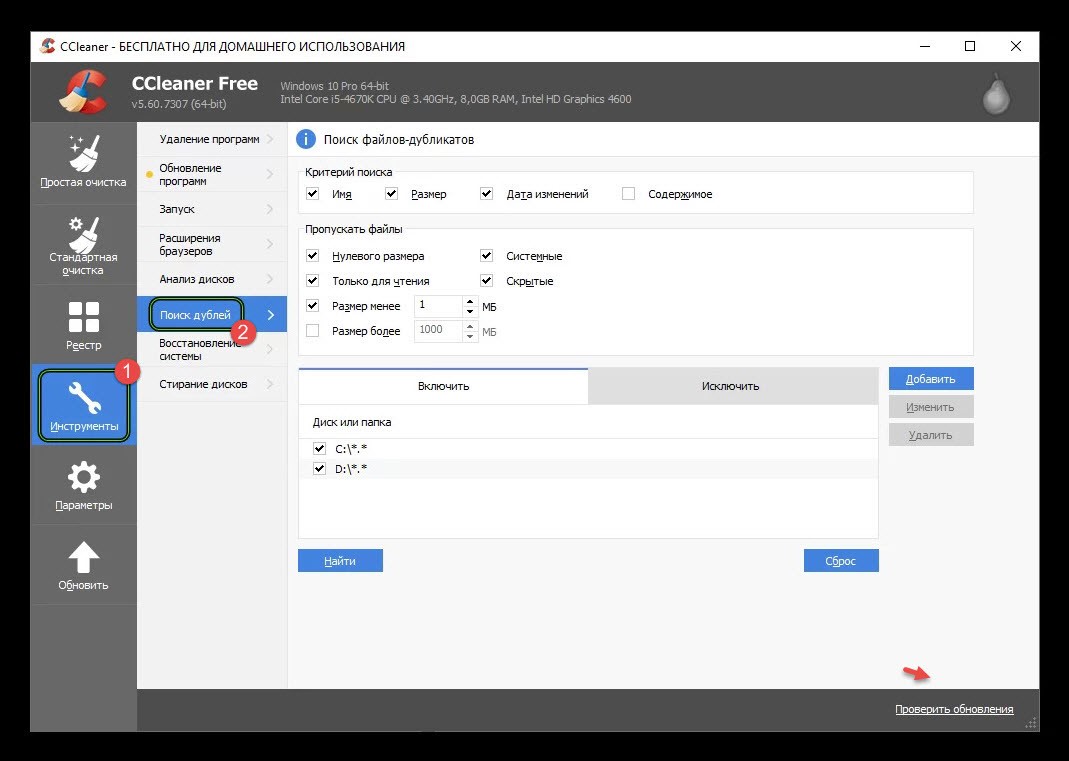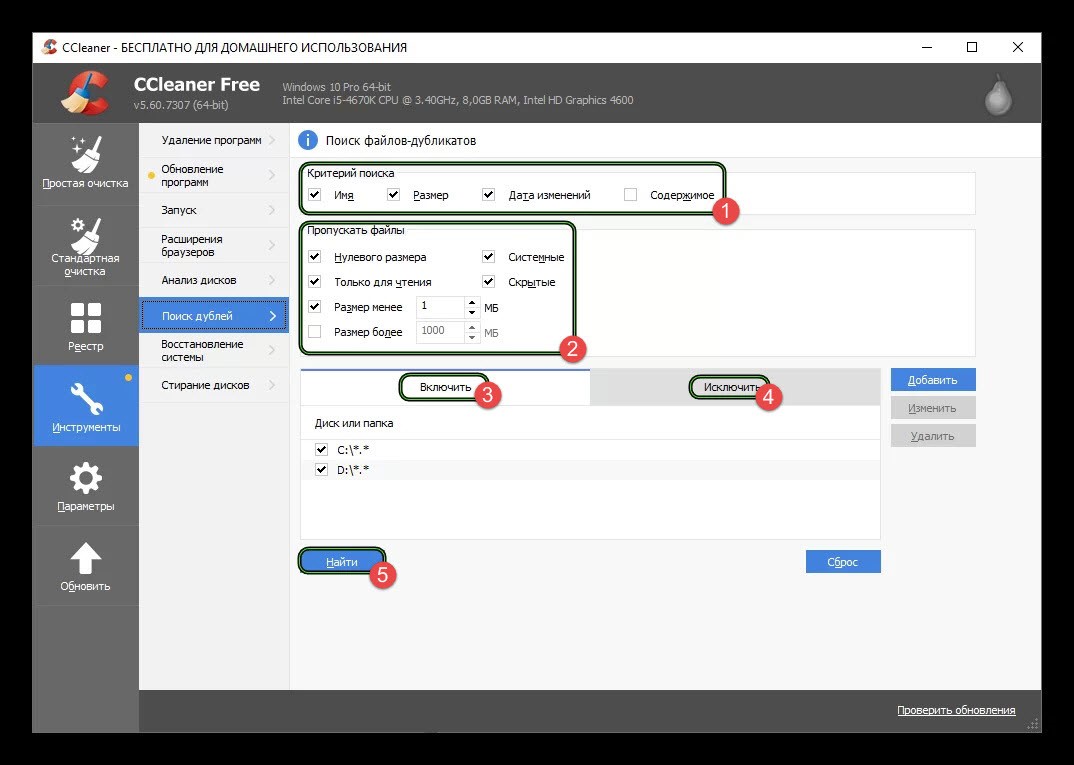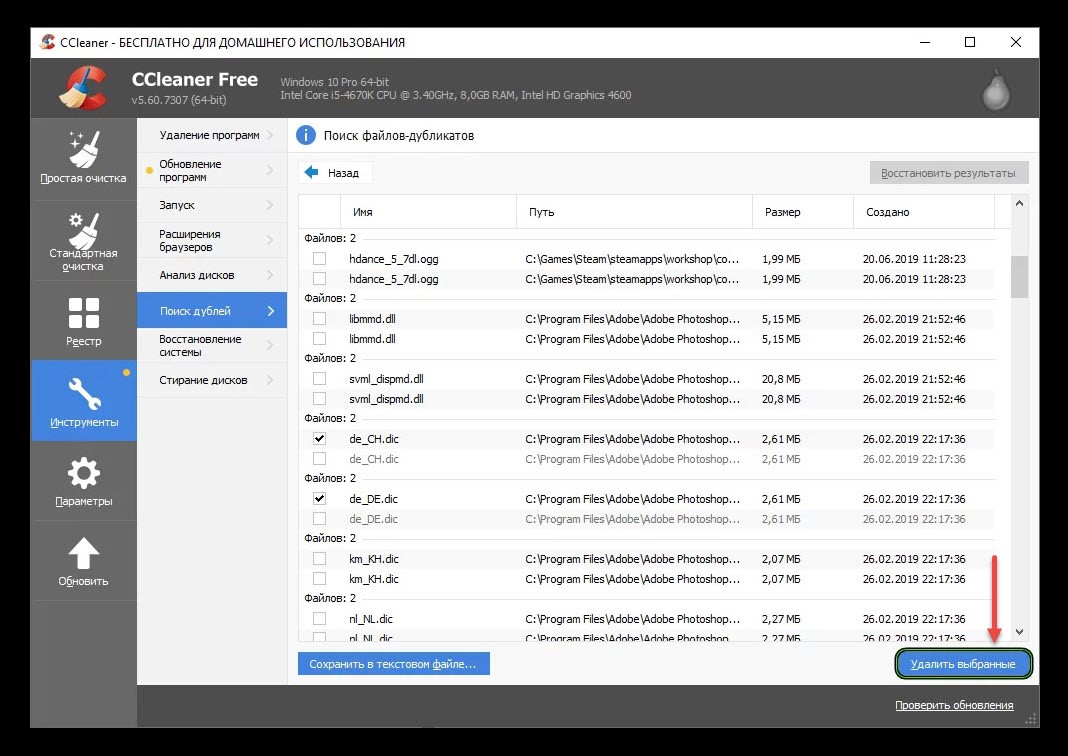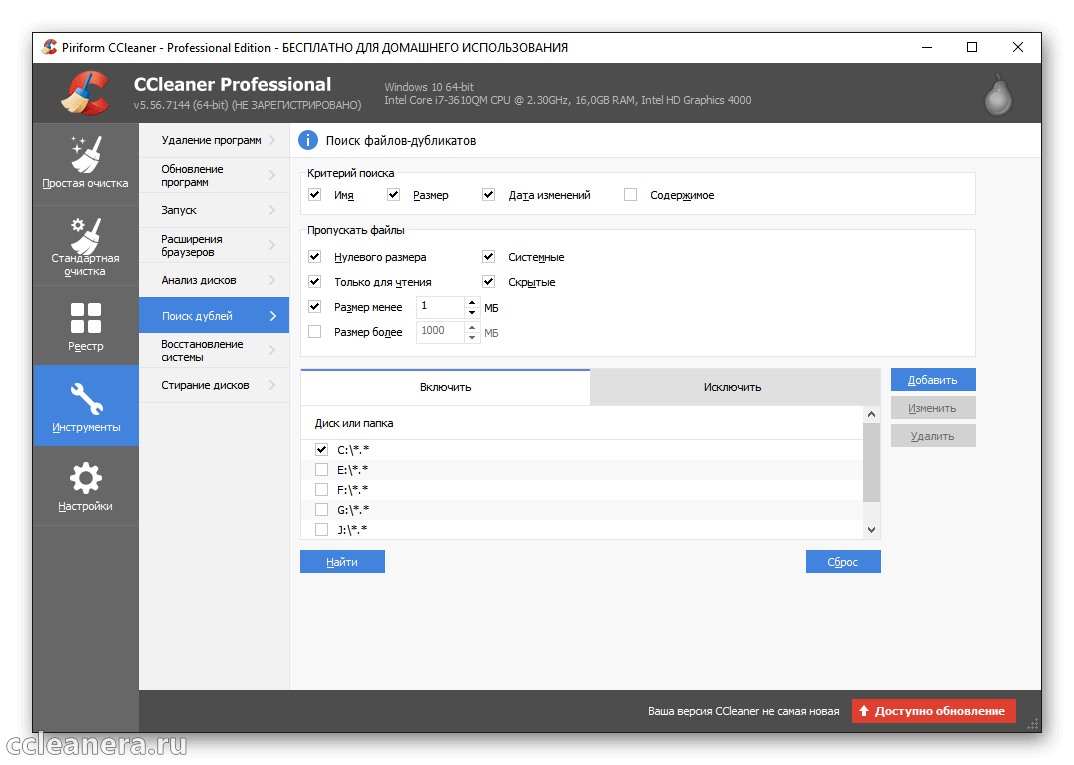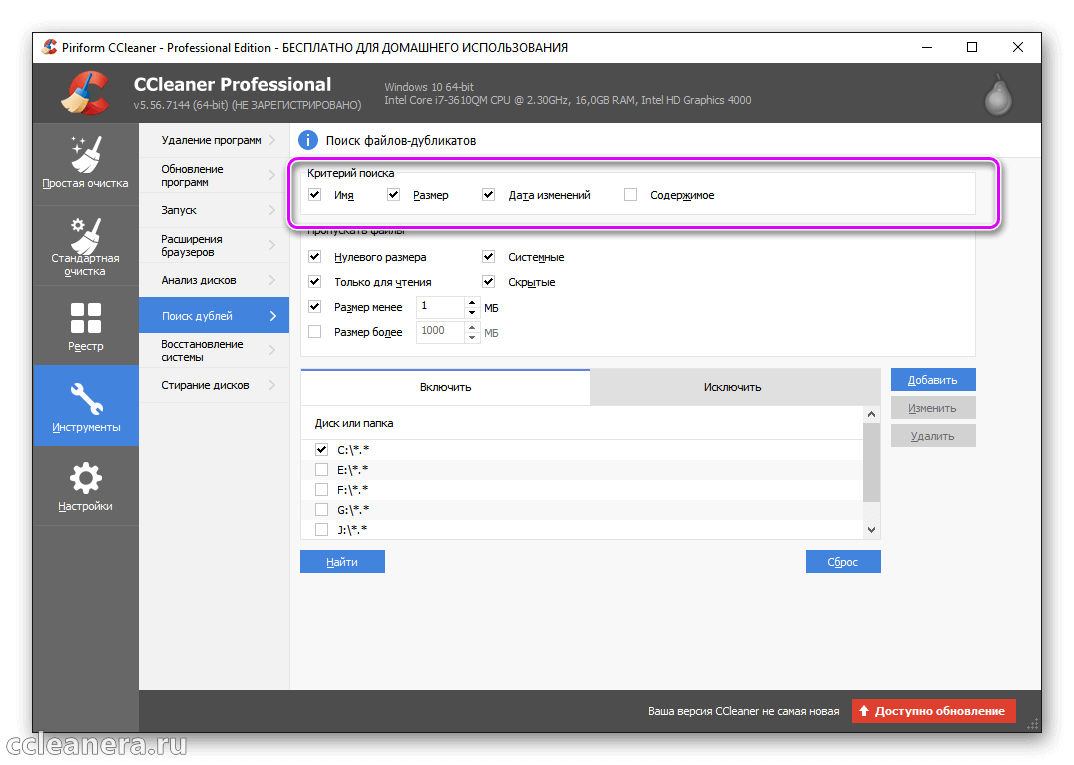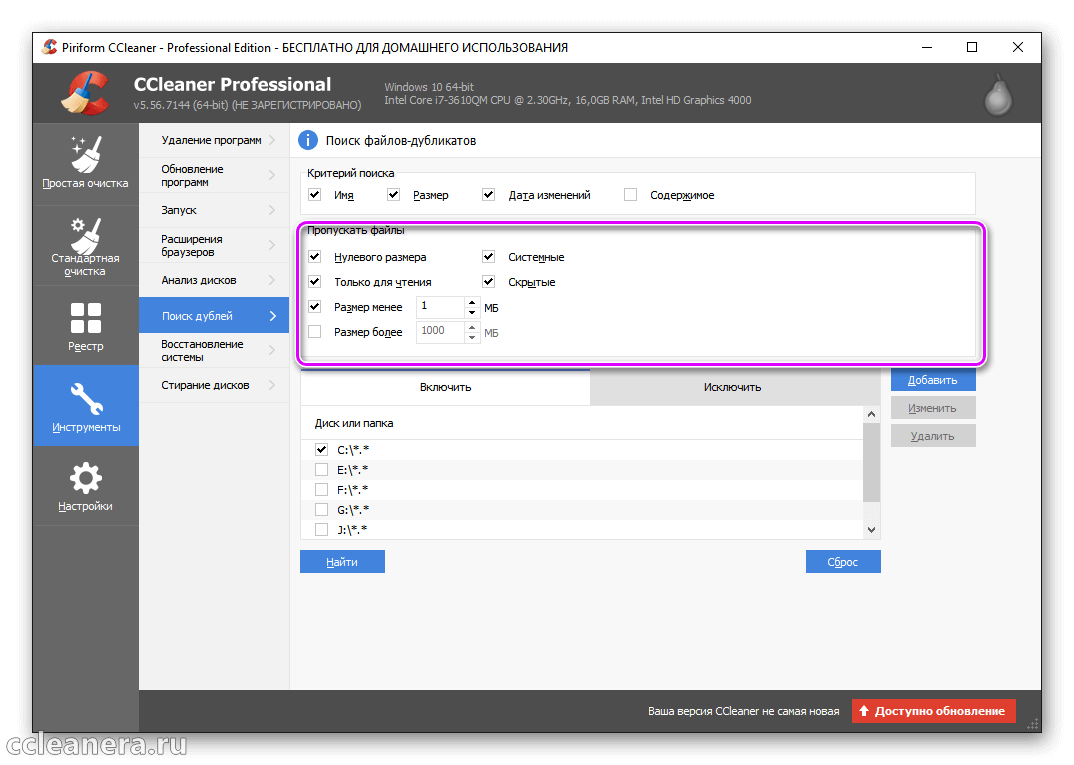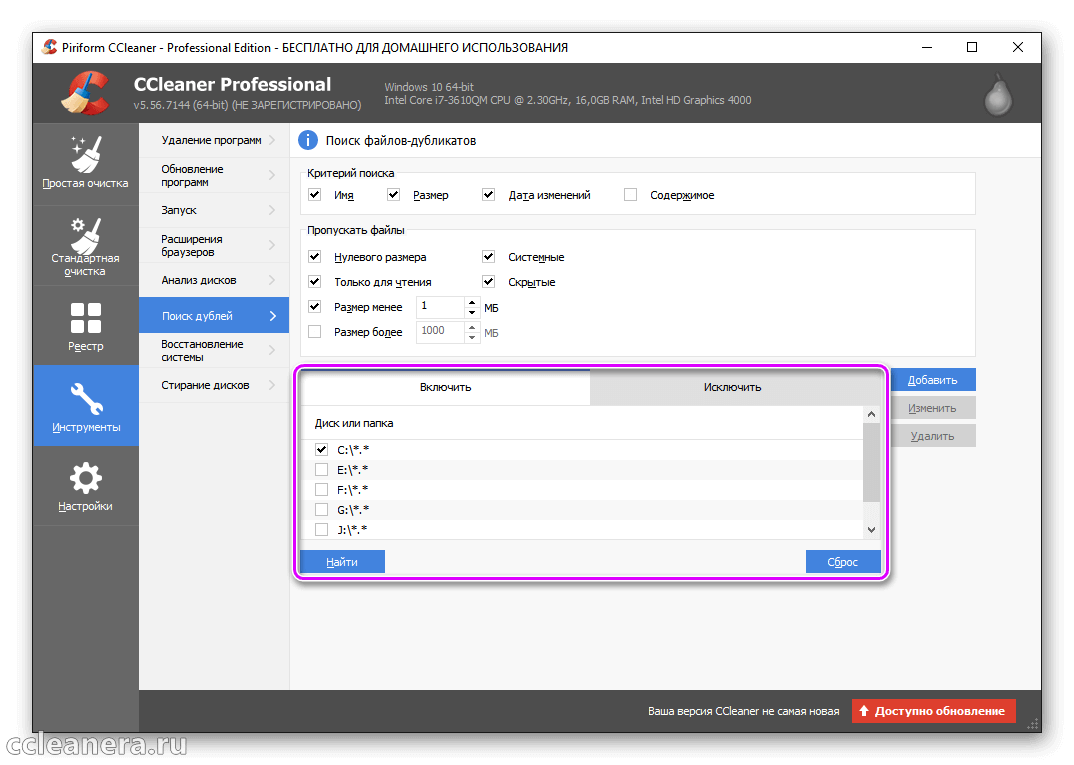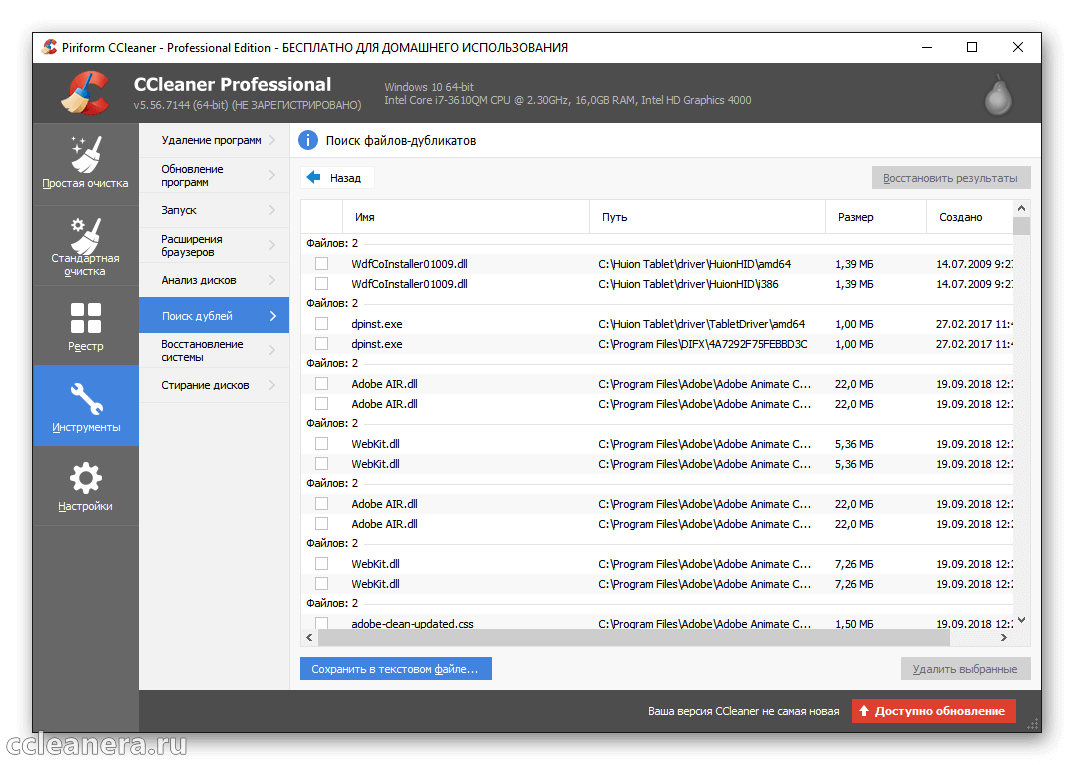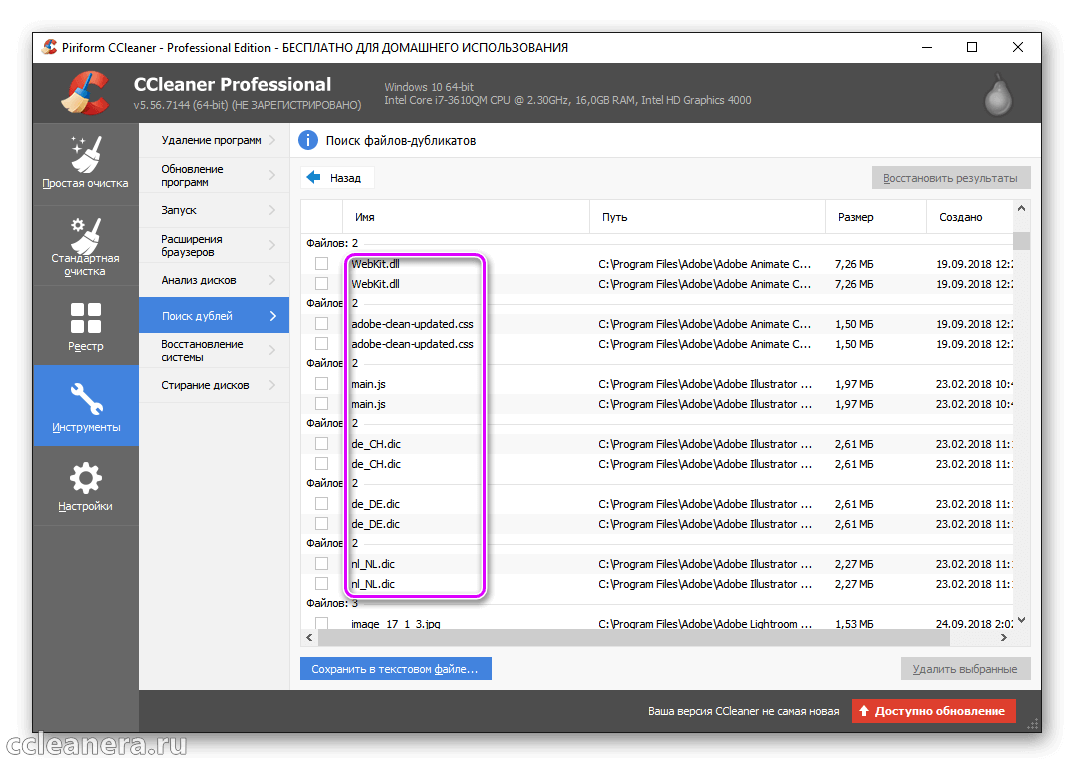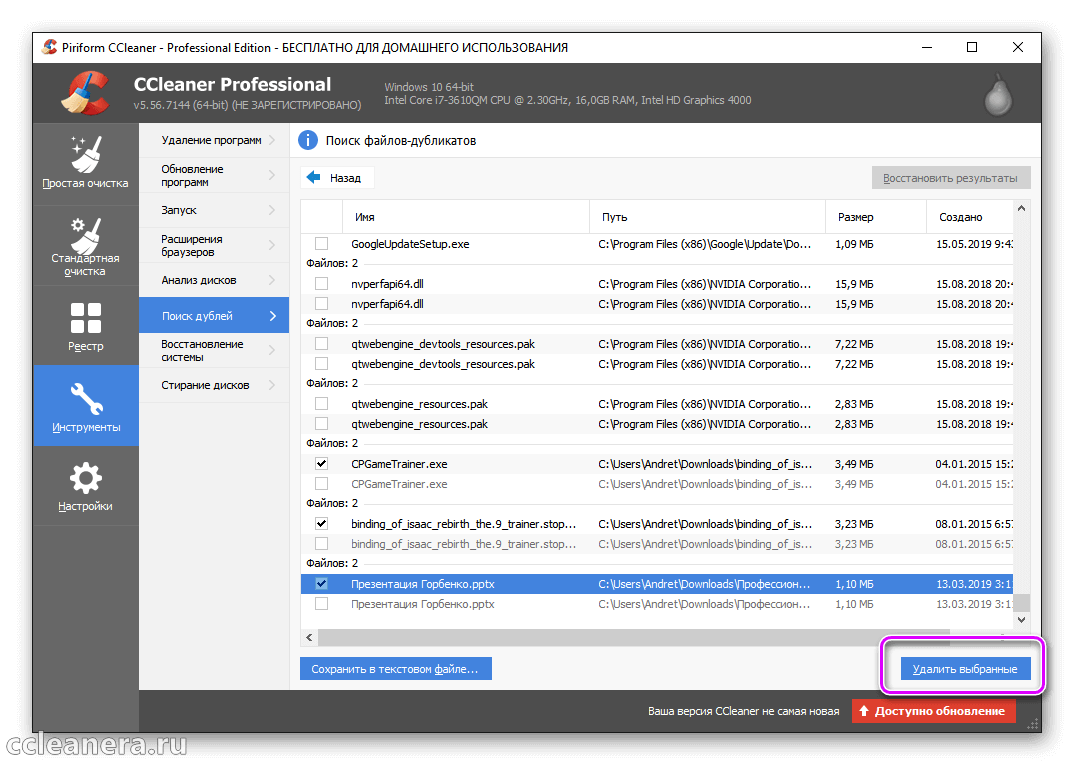что такое поиск дублей в ccleaner и можно ли их удалять
Как в CCleaner удалить дубли файлов
Под дубликатами подразумевается полная копия оригинального файла. Программа CCleaner содержит Duplicate Remover Free — инструмент обнаружения и удаления дублирующихся файлов с жесткого диска, освобождая в результате десятки Гб оперативной памяти и ускоряя работу ПК. Пользоваться инструментом следует с осторожностью, функция не чистит автоматически. Невозможно реализовать чистку компьютера в два клика, так как найденные программные дубликаты нельзя удалять.
Почему требуется удаление дубликатов
В процессе работы пользователи создают и редактируют копии, повторно сохраняют идентичные материалы и сведения и впоследствии забывают о существовании повторов. При создании нескольких разделов, одинаковый объем информации публикуется в нескольких дирекциях или под несколькими именами. За время работы на ПК, ненужных файлов, создающих путаницу и загромождающих дисковое пространство, соберется не один десяток Гб. Время от времени рекомендуется сделать чистку и удалить дубликаты. Исследование вручную малоэффективно и не даст результата. Доверьтесь инструменту сиклинер, ничего не будет удалено без ведома пользователя. Программа совершает автоматический поиск — результат анализируется и удаляется вручную.
Какие дубликаты нельзя удалять
В отдельных случаях пользователю не понятно, какие файлы удалить, какие нельзя – программа выдает длинный результат, в котором не каждый сразу разберется. ССleaner находит сведения по названию, дате создания, размеру и наполнению. По этим критериям удаляется знакомая информация – повторные фотографии, видео, фильмы, музыка, текстовые. Выполняя поиск, учитывайте, что программа выдает повторные сведения, включая оригинал – один дубликат сохраняем. Нельзя очищать резервы с диска С в папке Windows или папки Program Files, это может отразится на работе компьютера. Не рекомендуется пользователям экспериментировать с библиотечными файлами с расширением .dll.
Как удалять дублирующиеся файлы
Запускаем CCleaner. Ищем сектор «Инструменты» и там в меню – «Поиск дублей».
Открывается меню с критериями поиска. Отмечаем нужные или оставляем по умолчанию. Ниже указываем файлы, которые пропускаем – по рекомендации настроены правильно, но доступны к редактированию. Кнопка «Добавить» используется для поиска точной локации на диске или фильтра поиска указанием вида расширений.
В разделе «Включить» отмечаем области сканирования – локальный диск или отдельные папки с дисков. Во вкладке «Исключить» формируем области, которые не затрагиваются в поиске и не будут проверяться. Далее после настройки и просмотра параметров нажимаем «Найти». Процесс поиска на этом этапе завершен. Программа выдаст результат с именами и адресами расположения файлов, попарно – оригинал и дубликат. Внимательно изучите повторы, отметьте лишние.
При завершении анализа нажимаем «Удалить выбранные». Резервную копию отчета сохраняйте, чтобы впоследствии изучить непонятные или спорные сведения.
Что такое файлы-дубликаты в CCleaner? Как понять, какие можно удалять?
В процессе пользования компьютером, ноутбуком, планшетом или телефоном мы постоянно что-то закачиваем, удаляем, копируем, переносим, что приводит к дублированию данных.
Они могут повторяться два, три раза и замедлять работу компьютера, засоряя его ненужной информацией. Со временем таких данных становится все больше, а памяти все меньше.
Что такое файлы-дубликаты
Файлы-дубликаты, это данные, встречающиеся на устройстве несколько раз и совершенно идентичны друг другу. Они могут находиться в разных папках и на разных дисках, заполнять собой память, затормаживать работу всех программ и мешать работе компьютера.
Что с ними делать, можно ли убрать
Можно попробовать вручную отыскать дубли, правда, это займет очень много времени и не принесет полноценного результата. Есть опасность, что вы что-то пропустите либо удалите что-то очень важное в программном обеспечении и нарушите работу компьютера.
Поэтому лучше для таких целей использовать, специально разработанные программы, тестирующие все папки, способные выявлять файлы-дубликаты, не касающиеся системного обеспечения и почистить компьютер.
Как работает поисковик в Клинер
CCleaner является одной из лучших программ-утилит. В ней есть специальный инструмент, называющийся «Поиск дублей», созданный распознавать одинаковые файлы в разных папках. Откуда же берутся эти дубли, рассмотрим на примере:
У нас получилось три дубликата, с одним и тем же результатом. Также может происходить и с картинками, фотографиями, какими-то документами.
Настройка поисковика файлов
Удаление
Поиск дублей может занять до нескольких часов, в зависимости от того, какая папка или диск для этого выбраны. После завершения поиска CCleaner предложит файлы на удаление, они будут поделены на подразделы.
Перед удалением стоит проверить предложенные файлы, это можно сделать непосредственно в программе, кликнув правой кнопкой мыши на него и выбрать команду «Открыть файл», там же есть еще несколько команд:
После того как данные проверены, можно выделить файлы на удаление, поставив отметку, и удалить отмеченные.
Результаты
CCleaner выдаст результат поиска и это будет множество файлов, пугаться их количества не стоит. Так же как и ругать разработчиков, что нет функции «Удалить все», это убережет пользователя от неосторожного удаления нужных файлов и сподвигнет просмотреть каждый из них.
После того как очистите память своего компьютера, удалив все повторы, он отблагодарит вас быстрым доступом и загрузкой всех систем.
Как понять, какие можно удалять, а что лучше оставить?
Лучше удалять только знакомые файлы, которые были созданы непосредственно вами:
Оставляем нетронутыми данные с расширением dll, dlc или exe. Они могут относиться к системным библиотекам и исполнительным файлам, их удаление нарушит работу многих программ.
CCleaner – очень простой, удобный в использовании и, главное, бесплатный инструмент, который подойдет для быстрой и качественной чистки системы и на любом устройстве, будь это хоть сотовый телефон, компьютер или планшет.
Интерфейс программы достаточно удобный и полностью на русском языке, поэтому разобраться с ним сможет даже начинающий пользователь. Эта утилита не только удалит лишние данные, но и почистит устройство быстро и безопасно.
Полезное видео
На следующем видео рассказано, как удалить дубликаты файлов с помощью CCleaner:
Файлы дубликаты CCleaner какие удалять
При постоянной работе с компьютером и документами накапливаются копии файлов. Чтобы не искать и не сортировать информацию самостоятельно, были созданы специальные алгоритмы. Поиск дублей в CCleaner поможет почистить операционную систему и быстро удалить повторы.
Как пользоваться функцией
Открываем CCleaner и переходим в раздел «Инструменты». Функция по поиску дубликатов будет внизу списка.
| Рекомендуем! InstallPack | Стандартный установщик | Официальный дистрибутив CCleaner | Тихая установка без диалоговых окон | Рекомендации по установке необходимых программ | Пакетная установка нескольких программ |
|---|
CCleanera.ru рекомендует InstallPack, с его помощью вы сможете быстро установить программы на компьютер, подробнее на сайте.
Выбираем критерии для поиска копий. По умолчанию будут выбраны параметры: имя, размер, дата изменения. Не рекомендуем ничего менять, такой подбор подойдёт для всех случаев. Если было создано несколько копий, которые отличаются только наполнением, то активируем «Содержимое». Это конкретизирует итоговый список.
Ниже, выбираем параметры, чтобы ускорить анализ диска. Остановимся на этих настройках подробнее:
Снизу выбираем локальные диски, на которых будет проходить поиск и нажимаем «Найти». В зависимости от количества носителей, время анализа может увеличиться до нескольких часов.
Какие можно удалять
Разберёмся, какие файлы дубликаты в программе CCleaner можно удалять. После завершения процесса, найденные повторы будут разделены на подразделы с указанным количеством копий.
Функция предназначена для нахождения одинаковых документов и изображений. Рекомендуем пропускать записи с расширением dll, dlc или exe. Это исполнительные файлы и системные библиотеки. Лучше обращать внимание на знакомые названия и папки.
После нахождения повторяющейся презентации или документа, нужно проверить, правда ли существует копия. Иногда клинер ошибается и показывает дубликаты несуществующего файла. Нажимаем правой кнопкой мыши по записи в контекстном меню выбираем «Открыть папку». Если он существует, то его можно смело удалять.
Ставим галочку напротив всех ненужных записей. Нажимаем на кнопку «Удалить выбранное» и подтверждаем очистку.
Как удалить файлы-дубликаты с помощью CCleaner
Дубли файлов занимают гигабайты жесткого диска и тормозят работу Windows. Для удаления дубликатов файлов в CCleaner перейдите в раздел «Сервис», выберите пункт «Поиск дублей», задайте критерии поиска и нажмите на кнопку «Найти».
Ввиду отсутствия стандартной утилиты Windows пользователь перебирает десятки тысяч файлов вручную. Появляется риск удалить важную информацию или системные файлы. Выполните поиск дублей в CCleaner и очистите винчестер от ненужной информации.
Необходимо скачать CCleaner бесплатно на русском языке. Запустите утилиту. В разделе «Сервис» выберите вкладку «Поиск дублей».
Задайте критерии дубликатов. Программа ищет документы с одинаковыми именами, размерами, датами создания и содержимым. Настройки представлены в блоке «Критерий поиска». Простановка галочек увеличивает время поиска и повышает точность результата.
В блоке «Пропускать файлы» по умолчанию игнорируются документы:
Меняйте настройки обдуманно. При снятии галочки «Системные» и обнаружении дубликатов системных файлов задумайтесь о целесообразности удаления.
В блоке «Включения-Исключения» по умолчанию доступны для поиска все локальные диски.
Вкладка «Включения»
Осуществляет выбор конкретных директорий для сканирования.
Выберете вкладку «Включения» и нажмите кнопку «Добавить». Появится диалоговое окно. В блоке «Включения» нажмите «Обзор». Выберите папку или диск, нажмите «ОК».
Путь к выбранной директории отобразится левее кнопки «Обзор».
При необходимости укажите имя и разрешение файлов. Допустимо использовать символ *.
В группе «Параметры» выберите второй пункт списка «Учитывать файлы и подпапки» для поиска дубликатов в корневой папке и вложенных директориях.
Выбранные директории появились во вкладке «Включения».
Вкладка «Исключения»
Выполняйте аналогичные действия для исключения папки или диска из области поиска.
Выберете вкладку «Исключения» и нажмите кнопку «Добавить». Появится диалоговое окно «Исключения».
Нажмите «Обзор», выберите директорию или диск.
Пути к запрещенным для сканирования папкам появились во вкладке «Исключения».
Изменяйте или удаляйте директории в блоке «Включения-Исключения». Выберите мышкой строку и нажмите кнопку «Изменить» или «Удалить».
Нажмите кнопку «Сброс» для возврата к настройкам по умолчанию.
Поиск и удаление дублей
После задания параметров поиска нажмите кнопку «Найти».
О завершении сообщит диалоговое окно.
Результаты поиска дубликатов файлов в CCleaner представлены пунктами списка. Сортировка по имени или размеру не предусмотрена. Сохраните отчет в виде текстового файла.
Для удаления дублей в CCleaner:
Файлы-дубликаты в CCleaner – какие можно удалять?
Не все файлы-дубликаты, найденные в CCleaner, можно удалять. Следует запомнить это и пользоваться этим инструментом разумно и с осторожностью.
Программа ищет дубли по следующим критериям: имя, размер, дата и содержимое. По умолчанию отмечены имя, размер и дата. Найдите все одинаковые файлы по этим параметрам на вашем компьютере.
Через несколько секунд, после нажатия на кнопку «Найти» появятся результаты. Посмотрите на них внимательно.
Если вы видите дубликаты файлов библиотек (.dll), файлы в папке Program Files, файлы с неизвестными вам расширениями, то не трогайте их!
Если не знаете, что это за файлы, зачем они нужны и откуда появились, то их лучше не трогать (чтобы не нарушить работоспособность установленных на компьютере программ).
Ищите только знакомые вам файлы, те, которые попали на компьютер благодаря вашему участию. Например, фильм, фото, песня, реферат и т.п. Видите, что у вас на рабочем столе, в «Моих документах», и еще в какой-то папке лежит один и тот же реферат? Значит можно удалить все его копии кроме одной (если, конечно, вы не осознанно их создавали в рамках резервного копирования на разных дисках).
Если файл, чьи дубликаты вы собираетесь удалять, важный, откройте содержащую его папку и проверьте вручную, действительно ли это 2 копии одного и того же файла, не ошиблась ли программа (что бывает крайне редко, но в случае важных документов лучше перестраховаться). Чтобы открыть эту папку щелкните правой кнопкой мыши по нужному найденному файлу и выберите «Открыть папку».
Убедившись, что копии можно удалить (или если не стали этого делать, а просто уверены в этом), отметьте их галочками и нажмите кнопку удаления.
Также можно поступить с другими вашими найденными файлами. Любимая песня скопирована 5 раз и хранится в разных папках? Каждая копия весит 10 мегабайт, в общем получается 50! В топку их! Оставьте одну, в папке с остальной вашей музыкой, а остальные можно и удалить, освободив драгоценное место для других файлов.
Помните одно: Поиск и удаление дублей в CCleaner – это не полностью автоматический инструмент. Поиск происходит в авто-режиме, а решение об удалении вы принимаете «вручную». Поэтому будьте внимательны в этом деле.